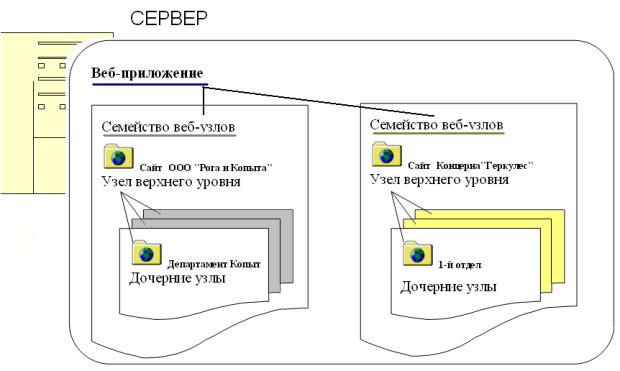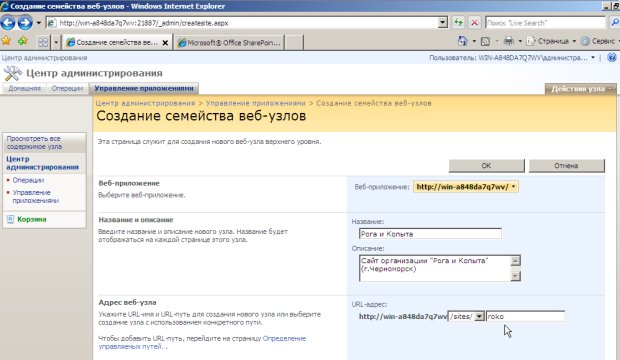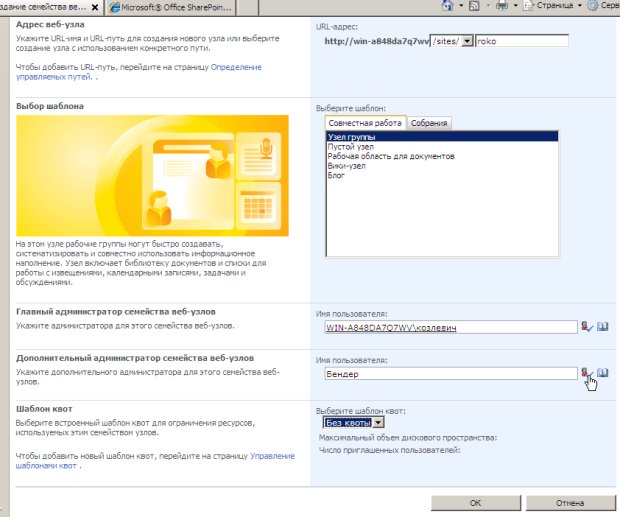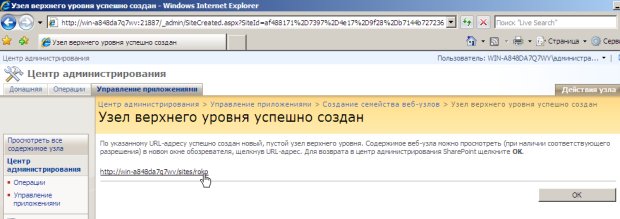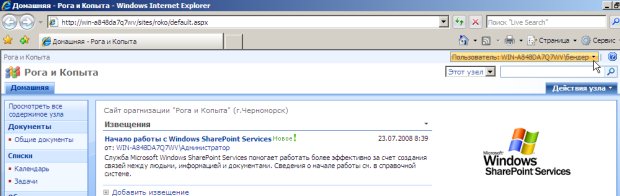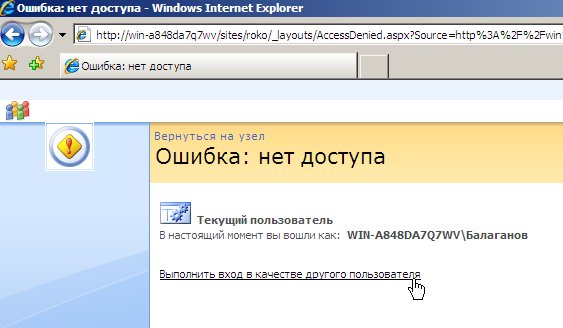Администрирование служб SharePoint и веб-узлов
Создание семейства веб-узлов
Следующим (после создания веб-приложения ) этапом настройки служб SharePoint является создание семейства веб-узлов в рамках этого приложения. Как уже отмечалось (см. рис. 2.5 выше), одно веб-приложение может иметь одно или несколько семейств веб-узлов, которые, в свою очередь, включают в себя отдельные веб-узлы. Каждая ступень иерархии " веб-приложение – семейство веб-узлов – веб-узел верхнего уровня – дочерние веб-узлы " может иметь своего собственного администратора, который вправе делегировать полномочия администраторам более низких ступеней.
Рис. 2.11 поясняет эту иерархию на конкретном примере. Пусть администратор сервера создает на нем веб-приложение SharePoint для размещения на сервере порталов двух предприятий (в примере одно называется "Рога и Копыта", а другое "Геркулес"). Для этого он создает (работая на самом сервере) два семейства веб-узлов, назначая при этом соответствующих пользователей администраторами семейств (например, Полыхаев может быть администратором "Геркулеса", а Бендер и Козлевич – парой администраторов "Рогов и Копыт").
После этого администраторы семейств веб-узлов, работая на клиентских компьютерах, имеющих подключение к серверу, получают возможность создавать свои собственные веб-узлы разного уровня и делегировать права по их администрированию другим пользователям. Например, Козлевич может создать дочерний веб-узел Департамента копыт и назначить его администратором Балаганова, а администрирование дочернего веб-узла Департамента рогов поручить Паниковскому. Каждый из созданных веб-узлов будет обладать всеми возможностями узла SharePoint, с которыми мы познакомились в "Первый взгляд на SharePoint" .
Конечно, все перечисленные пользователи должны иметь доступ к веб-серверу, имея учетные записи и обладая соответствующими паролями.
Переход к странице создания семейства веб-узлов можно осуществить с вкладки Управление приложениями страницы Центра Администрирования служб SharePoint (см. рис. 2.8), либо непосредственно по завершении создания нового веб-приложения по гиперссылке (см. рис. 2.10). На странице Создание семейства веб-узлов (рис. 2.12)выполните следующее.
- В качестве веб-приложения выберите только что созданное приложение.
- Введите название веб-узла (оно потом будет отображаться в заголовке всех его веб-страниц).
- Введите краткое описание веб-узла (оно будет появляться на домашней странице).
- В поле URL-адрес введите окончание адреса, который, будучи добавлен к имени сервера (он приводится слева от поля текстового ввода), станет адресом домашней страницы веб-узла. В примере, показанном на рис. 2.12, именно этот адрес – http:win-a848da7q7wv/sites/roko – должен будет использоваться при обращении к веб-сайту.
увеличить изображение
Рис. 2.13. Определите параметры и назначьте администраторов семейства веб-узлов - Выберите шаблон веб-узла (рис. 2.13), например, оставив предлагаемый по умолчанию шаблон Узел группы.
- Назначьте главного администратора семейства веб-узлов. После ввода его имени щелкните по кнопке Проверить имена с тем, чтобы проверить корректность ввода учетной записи.
- При желании выберите дополнительного администратора семейства веб-узлов.
- При необходимости определите шаблон квот для ограничения ресурсов, предоставляемых семейством узлов.
увеличить изображение
Рис. 2.14. После создания семейства веб-узлов перейдите на домашнюю страницу сайта верхнего уровня - Нажмите кнопку ОК, и дождитесь сообщения о том, что узел верхнего уровня успешно создан (рис. 2.14).
- Щелкните по гиперссылке с адресом узла верхнего уровня, который создается автоматически, вместе с семейством узлов (рис. 2.14).
- Введите имя пользователя и пароль администратора семейства узлов, чтобы перейти на домашнюю страницу веб-узла (рис. 2.15).
увеличить изображение
Рис. 2.15. Войдите в первый раз на веб-узел под учетной записью его администратора
Теперь, когда семейство узлов (повторимся, содержащее пока один узел верхнего уровня) создано, администрирование, как семейства, так и узла, допускается осуществлять не только с сервера, но и с любого клиентского компьютера, подключенного к нему. В частности, работая на компьютере клиента и заходя на веб-узел SharePoint под учетной записью администратора этого узла, можно настроить доступ для дополнительных пользователей группы и установить для них соответствующие разрешения. До тех пор, пока такие разрешения не будут осуществлены администратором, доступ других пользователей к сайту будет заблокирован (рис. 2.16).